Spotifyは無料なフリープランでも、音楽が聴けますが、曲と曲を再生する間には最大30秒の音声広告が割り込みます。スキップもできないのがうざいと感じるかもしれません。しかも最近では、「Spotifyの広告が増えた」という声もこまめに見かけて、中に「頻度が2曲に1回もあった」という「気持ち悪い」とも言えるような状況が発生しています。
この記事では、スポティファイの広告をブッロクする無料裏ワザを紹介します。
特に「SpotiAds」などの拡張機能に対する規制が強化されている現在、機能しなくなったこれらのツールとは別に、究極の解決策――MuConvertでSpotifyをMP3に無料ダウンロードして再生し放題の方法を紹介します。
✨ワンタップで広告を永久に消す – MuConvertのSpotify音楽ダウンロード【100%有効】
「MuConvert Spotify音楽変換」を使えば、フリープランでもSpotifyの音楽をMP3ダウンロードできます。スポティファイをMP3で再生することで、広告を一切なしに、自分だけのスキップし放題プレイリストが作成できます。さらに、保存した楽曲はネットなしの状態でも再生可能で、たとえ曲の配信がSpotifyから終了したとしても、永久広告ないまま聴けます。
MP3ダウンロードするとき、シングル・EP・アルバム・プレイリストを一括変換できます。無損失音質のまま、最大35倍の高速化ダウンロードで、たとえ一度に100曲を追加しても短時間で終われます。保存したMP3音楽はウォークマンやiPodなどのプレイヤーへも自由に転送できて、Spotifyがインストールできないデバイスでも簡単に楽しめます。
MuConvertでSpotifyの広告を消すメリット
- フリープラン利用可能:Premium未加入でもMP3ダウンロード可能
- 高音質出力: Spotify音楽を最高320kbpsのロスレス品質で変換、最高の視聴体験を確保
- 初心者も安心:EP、アルバムやプレイリスト全曲を簡単なクリック操作だけで保存を完了
- 高速ダウンロード:35倍の加速ダウンロードで、100曲でも一瞬で処理完了
- 動作が軽い:独特なハードウェア加速機能で、動作が軽くてパソコンへの負担が小さい
以下、「MuConvert変換」でスポティファイの曲をMP3ダウンロードする手順を説明します。
「MuConvert」で広告なしに再生できるスポティファイMP3ダウンロード方法
ステップ1、「MuConvert Spotify音楽変換」をインストールして起動した後、「Spotify」を選択してアカウントログインします。

ステップ2、広告なしで聴きたいSpotify曲を検索します。見つけたらそれを長押しして、「+」までにカーソルを移動します。
※アルバム・プレイリストの場合は丸ごと追加可能

ステップ3、変換リストの曲の出力形式や音質、出力先を設定してから、「すべて変換」をでダウンロードを開始します。「変換完了」からはダウンロード済みの曲一覧が確認できます。

画面右上の「≡」>設定画面に進み、アルバムやアーティストごとに出力フォルダを分類し、出力ファイルの名前も設定してみましょう。これにより、保存した音楽ファイルが自動的に整理され、プレイリストの管理も簡単になります。

このような簡単なステップだけで、Spotifyの曲をMP3として、永久保存できました。無料プランでも広告が流れないこのMP3ファイルは、公式による再生制限も解除されます。他のデバイスに転送して、ネットなくても楽しめるだけでなく、CDを作ってコレクションにすることもできます。興味があれば今すぐ「MuConvert Spotify音楽変換」の無料体験版からダウンロードして試してみましょう!
裏ワザ2、広告ブロックアプリ・拡張機能【成功率中・アカバン恐れあり】
裏ワザ2として、広告ブロックアプリや広告ブロック拡張機能を使用すれば、Spotifyの無料プランの広告を消すことも可能です。ただし、Spotifyの利用規約では、広告ブロックツールの使用を明確に禁じています。このツールのほとんどは、Spotify公式アプリのソースコードを替える「コードハッキング」の仕組みを採用しているため、Spotifyに検出されやすいです。最悪の結果は、アカウントがバン処置を受けて、停止されることになります。
さらに、2025の最新情報によると、Chromeアップデートの原因で一部の拡張機能は公式のウェブストアから削除されました。ブロックアプリのほとんどが削除の対象となって、今だに使えるツールもいつか使えなくなる恐れがあります。これらのリスクを了解した上に、この方法をご利用ください。
Spotify広告ブロックによるアカバンの回避対策として、「MuConvert Spotify音楽変換」の活用がおすすめです。
MuConvertはバックグラウンド録音の仕様で、Spotifyの曲を広告なしに保存しますので、Spotifyにとっては、ユーザーが通常通り曲を再生しているように見えるため、上記の広告ブロックツールのように検出されることはありません。Spotifyアカウント停止に心配しなくて広告を消したければ、ぜひこれを試しください。
以下は、利用可能のツールと使い方を解説していきます。
ブラウザ拡張機能でSpotify広告を消す
- おすすめの方:PCでSpotifyのWebプレーヤーをよく使う人
- メリット:手軽に導入可能、Spotify以外のウェブ広告もブロックできる
- デメリット:Spotify側の仕様変更により、拡張機能が突然使えなくなることが頻繁
「uBlock Origin」は無料利用可能のオープンソースの広告ブロッカーです。それをブラウザに追加すると、Spotifyウェブプレーヤーを含む、ほとんどのWebページで表示されるポップアップや自動再生動画がブロックされます。現在、この拡張機能はChrome/Chromium/MS Edge/Opera/Firefox/Safari 13以前のバージョンをサポートします。適用対象なら、次の操作手順に従ってSpotifyの広告をブロックしてみましょう。
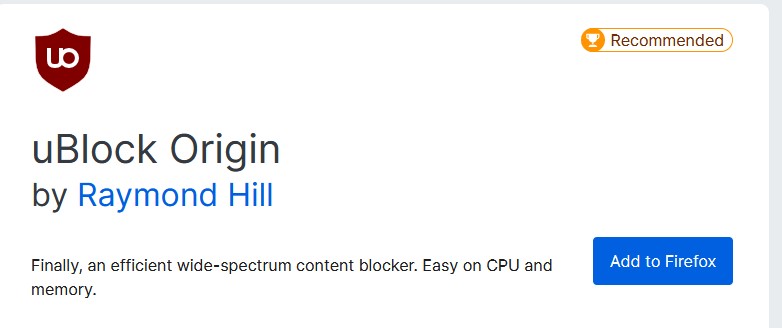
ステップ1、使用中のブラウザの拡張機能ストアで「uBlock Origin」を検索し、インストールします。
ステップ2、ブラウザのツールバーにuBlock Originのアイコンをクリックして、広告ブロックをオンにします。
広告ブロックアプリでSpotify広告を消す
- おすすめな方:PCやスマホでSpotifyアプリを使っているユーザー
- メリット:複数のデバイスで利用可能
- デメリット:広告を完全にスキップできないことが多い
Windows/Mac/iPhone/Android向けの「Adlock」
「Adlock」は全デバイス対応の広告ブロックアプリで、Spotifyを含む様々なアプリの広告を消すことができます。他に、このアプリはマルウェアの侵入を防ぐ機能が搭載し、個人情報漏洩の防止も可能です。使い方も比較的に簡単で、インストール後で「システム全体保護」を有効にすると、広告が流れないでSpotifyの音楽を聴けます。
ただし、Adlockは7日間の無料トライアルのみを提供するので、継続利用には料金が発生することが要注意です。また、設定項目が多すぎるので、初心者が使いこなすには多少の慣れが必要です。
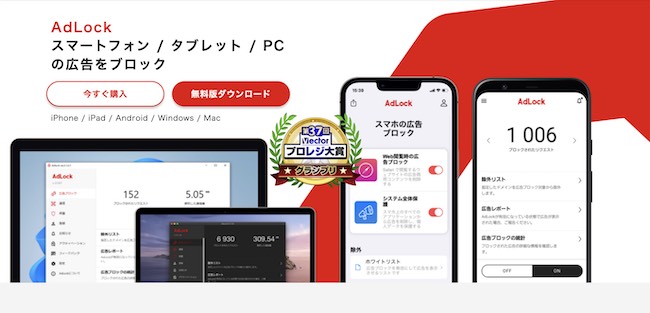
Androidスマホ専用の「SpotMute」と「Mutify」
「SpotMute」と「Mutify」のどちらでもSpotify向けのAndroid広告ブロックアプリとしてよく使われています。広告を直接スキップするものではなく、SpotifyのCMが入るたびに音量をミュートにして、CMが終了するとすぐ音量を上げて音楽を聴き続けるという仕組みです。これにより、広告の影響をほとんど感じずに音楽を聴けます。
でも、この2つのアプリ内にはすべて英語表記なので、使いづらいと感じるかもしれません。また、動作が少し不安定で、たまにはSpotify広告がミュートにならないか、Spotifyアプリが落ちるなどの不具合が発生します。注意してください。
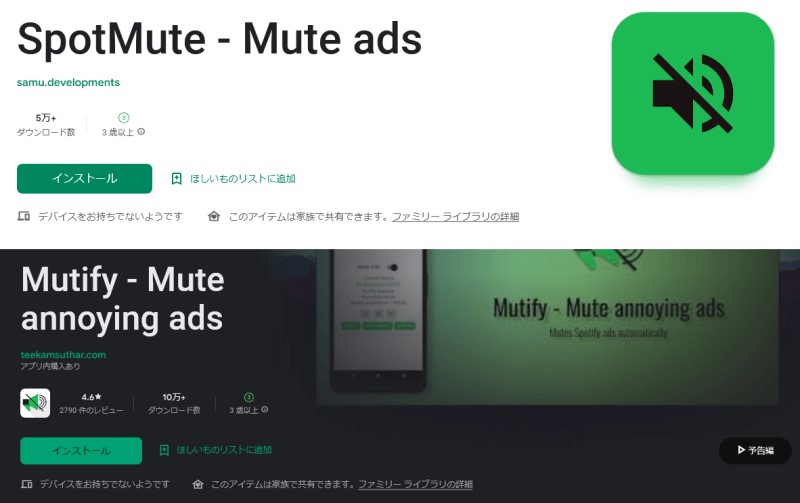
ここまで3つのSpotify広告ブロックツールを紹介しましたが、正直に言えば、全ても一時的な解決策に過ぎません。動作が安定していて、100%の成功率でスポティファイ広告を消したい場合、「MuConvert Spotify音楽変換」の使用は最も効果的です。アカウント停止のリスクもないので、絶対に安心して使えます。
裏ワザ3、HOSTSファイルを編集【成功率低・操作が複雑】
システムのHOSTSファイルを変更することは、特定のウェブサイトへのアクセスをブロックまたはリダイレクトするための一般的な手法です。これを活用すれば同様にSpotify広告をブロックできますが、以下のことは注意すべきです。
- Spotifyの広告サーバーは動的IPアドレスを採用しているため、この方法では根本的に広告無効化できない
- システムファイルの誤操作により、インターネット接続障害や更新エラーが発生
- 定期的にHOSTSファイルの内容を更新し続ける必要があり、管理が煩雑
HOSTSファイルをむやみに変更すると、パソコンが正しく動作しなくなって、ネットが使えなくなる恐れがあるため、これを実行する前にHOSTSファイルのバックアップを取ったほうがいいです。
HOSTSファイル編集はSpotify広告消しの長期的な効果が期待できなく、初心者にとってもやや操作が分かりにくい方法です。
より簡単かつ徹底的の広告ブロックを望む場合、ここでは代替策としての「MuConvert Spotify音楽変換」がおすすめです。3ステップだけでSpotify曲を広告なしでダウンロードでき、パソコン動作エラーが起きるリスクもありません。また、保存した曲は永久再生可能で、PC/スマホ間に自由に転送できます。
もちろん、HOSTSファイル変更も使ってみる価値があるため、万が一の時の対策として把握してください。以下は、HOSTSファイルを変更する手順の一般的な例です:
ステップ1、管理者権限でテキストエディタを開きます(例:メモ帳)。
ステップ2、ファイルを開くときに、「すべてのファイル」を選択し、C:\Windows\System32\drivers\etc\hosts ファイルを開きます。
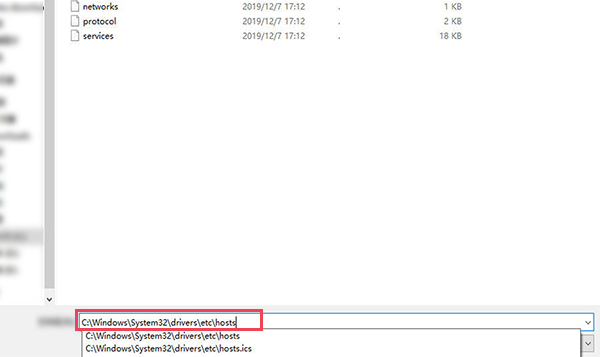
ステップ3、HOSTSファイルの最後に、新しい行でSpotify広告サーバーのIPアドレスとドメインを追加します。(以下は例)
0.0.0.0 adclick.g.doublecklick.net
0.0.0.0 adeventtracker.spotify.com
ステップ4、ファイルを保存します。
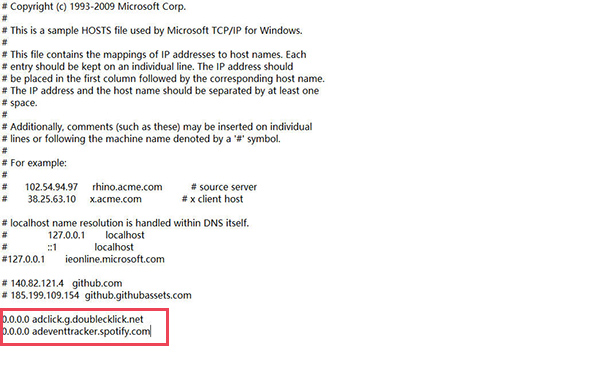
裏ワザ4、VPN/プロキシを利用【広告ミュート】
VPN(Virtual Private Network)とプロキシは、オンラインでのライバシー保護や、地理的な制限回避のために広く採用される手段です。これで国や地域を変更すると、分からない外国語の広告が流れるようになります。直接に日本語の広告を聞くことと比べて、ストレスが少ないかもしれません。
ただし、広告の頻度が変わることはなく、広告自体を完全に消すこともできません。さらに、SpotifyはVPNやプロキシの利用を検知できるので、かえって一部のサービスが利用できなくなるリスクがあります。
したがって、Spotifyの広告を確実にブロックするには、「MuConvert Spotify音楽変換」のような根本的な対策を検討してください。CMを消して曲をパソコンにダウンロードでき、Spotifyの機能も影響しません。
裏ワザ5、Spotify Premiumを購入
Spotify広告を直接ブロックしたいと考えているなら、有料プラン「Spotify Premium」に加入することも1つのオプションです。広告が流れないでスポティファイ音楽を聴くのは、Premiumユーザーの最も顕著なメリットです。その他に、オフライン再生やオンデマンド再生、無限スキップなどの追加機能も豊富です。
でも、Spotifyプレミアムの制限も要注意です。買い切りプランは提供しないので、広告ブロックには毎月980円の支払いは必要になり、コスパは低いです。また、複数デバイスで同時利用はできません。
ちなみに、Spotifyの無料プランとPremiumプランの違いや選び方については、以下の記事をご覧ください。
Spotifyの広告についてよくある質問
Spotifyの無料プランは広告付きですが、たまにもCMが流れないことがあります。続いては、広告の頻度についてもあわせて解説します。
1、Spotify無料プランの広告はどれくらいの頻度で流れる?
曲を聴くうちに約10曲ごとに15秒~30秒程度の広告が流れてきるので、頻度は30分に1回ぐらいと言えます。広告の早送りやスキップは不可で、CMを最後まで聴かないと次の楽曲に進むことができない形です。つまり、一般的にはSpotify無料プランで30分間広告なしで音楽を聴き続けます。
ただし、最近は広告が増えて、ほぼ曲ごとの間に挿入されていることも報告されます。原因はAIの登場によるサーバーコストの上昇だと考えられます。Spotify公式によると、広告市場も積極的に推進されています。そのため、広告増加の問題は日々厳しくなると予想できます。
もし徹底的にSpotifyの広告をブロックして、気楽に音楽を再生したければ、ぜひ紹介した「MuConvert Spotify音楽変換」の導入を検討してください。
2、フリープランのはずなのに、なぜSpotifyの広告が流れないのはバグか?
スマホでSpotifyの曲を聴く時、思いがけず広告が流れないというバグは発生する可能性があります。ちなみに、スマホ以外のデバイス(タブレット・パソコン)でSpotifyの曲を再生すれば広告なしで自由に音楽を聴けますので、その時に広告が流れないのも普通なことです。
もし自分が知らずに有料プランに加入してしまうことに心配している場合、早速「アカウント情報」の「現在のプラン」を確認しましょう。
3、Spotifyの広告頻度を下げる方法は?
上記の5つの方法はすべて、Spotifyの広告頻度を減らすことができます。その中で、公式提供のSpotifyプレミアムプランに加入することで、広告を完全に排除できます。ただし、月額料金が必要です。一方、最もお勧めの方法は、「MuConvert Spotify音楽変換」を使ってSpotifyの楽曲をダウンロードすることです。同様に広告を完全に除去でき、さらに一回の操作だけで保存した曲を永久無料で聴けます。
4、Spotifyを広告なしで聴く方法は?
Spotifyを広告なしで聴くための最も効果的な方法は、「MuConvert Spotify音楽変換」の使用です。このソフトはSpotifyの楽曲をMP3やFLACなどの形式に変換してダウンロードできます。これにより、Spotifyプレミアムプランに加入しなくても、広告なしで快適に音楽を楽しめます。
まとめ
Spotify無料プランの広告の頻度は徐々に増えています。好きな曲を楽しんでいる最中に余計なCMが突然流れると困るでしょう。フリープランを使い続ける同時に広告をブロックしたい場合、専門の広告消しツールやHOSTSファイルの編集を試してください。広告による中断をある程度で抑え、快適な音楽体験が実現できます。
また、Spotifyの広告が多すぎてうんざりして、一時しのぎの広告ブロックより根本的な解決策を求める場合、「MuConvert Spotify音楽変換」の活用は最適です。このツールを通じて、高音質で好きなSpotify音楽を直接PCに保存したら、Spotify広告から徹底的に解放され、自由にオフライン再生できます。今すぐ入手して、即無料利用を開始しましょう!












